最后的话
最近很多小伙伴找我要Linux学习资料,于是我翻箱倒柜,整理了一些优质资源,涵盖视频、电子书、PPT等共享给大家!
资料预览
给大家整理的视频资料:

给大家整理的电子书资料:

如果本文对你有帮助,欢迎点赞、收藏、转发给朋友,让我有持续创作的动力!
网上学习资料一大堆,但如果学到的知识不成体系,遇到问题时只是浅尝辄止,不再深入研究,那么很难做到真正的技术提升。
一个人可以走的很快,但一群人才能走的更远!不论你是正从事IT行业的老鸟或是对IT行业感兴趣的新人,都欢迎加入我们的的圈子(技术交流、学习资源、职场吐槽、大厂内推、面试辅导),让我们一起学习成长!
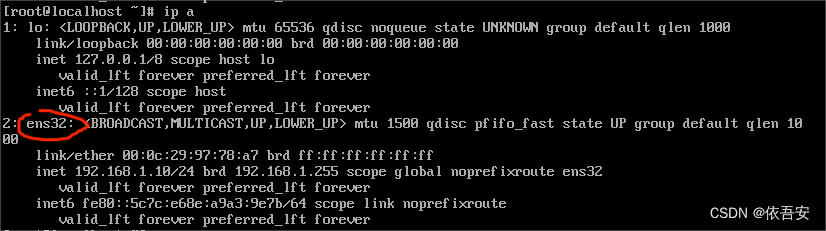
两种写法:
ifconfig ens32 192.168.10.1 netmask 255.255.255.0
ifconfig ens32 192.168.10.1/24
以上配置, 设置后立即生效 ,重启后失效
二.设置永久IP
1.先使用 ip a查看网卡名称
[root@localhost ~]ip a #查看网卡配置
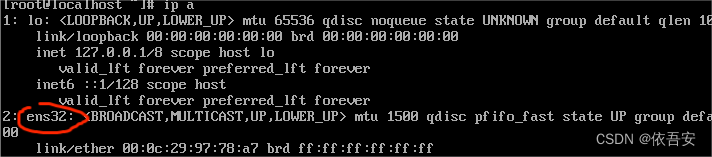
2.找到网卡文件并编辑
[root@localhost ~]cd /etc/sysconfig/network-scripts
[root@localhost ~]ls
 可以看到上面查看到的网卡文件
可以看到上面查看到的网卡文件
[root@localhost ~]vi ifcfg-ens32
进入文件:
TYPE=Ethernet # 网卡类型。
PROXY_METHOD=none # 代理模式。
BROWSER_ONLY=no # 只是浏览器。
BOOTPROTO=dhcp # dhcp-动态分配,static-静态分配(重要)。
DEFROUTE=yes # 启动默认路由。
IPV4_FAILURE_FATAL=no # 不启用IPV4错误检测功能。
IPV6INIT=yes # 启用IPV6协议。
IPV6_AUTOCONF=yes # 自动配置IPV6地址。
IPV6_DEFROUTE=yes # 用IPV6默认路由。
IPV6_FAILURE_FATAL=no # 不启用IPV6错误检测功能。
IPV6_ADDR_GEN_MODE=stable-privacy # IPV6地址生成模型。
NAME=eth0 # 网卡物理设备名称(重要)。
UUID=63749b32-6852-4535-96a9-58d24732771d
DEVICE=eth0 # 网卡设备名称, 必须和NAME值相同(重要)。
ONBOOT=yes # 是否开机引导。
按i进入编辑模式修改参数
BOOTPROTO=staic
ONBOOT=yes
在最后一行添加参数
IPADDR=192.168.1.10
NETMASK=255.255.255.0
...
【参数名】=【参数】
参数名的英文要大些,等于号两边不要空格
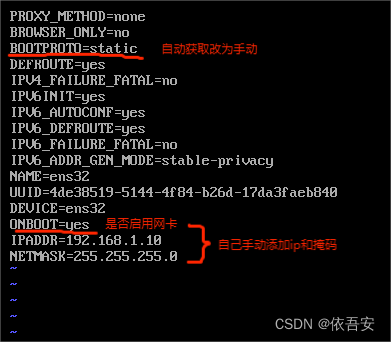
如需配置NAT,需再加上
GATEWAY【网关】 DNS【域名解析】
按Esc :qw 保存并推出
3.重启网络
[root@localhost ~]systemctl restart network #重启网络服务
[root@localhost ~]ip a #查看网卡配置
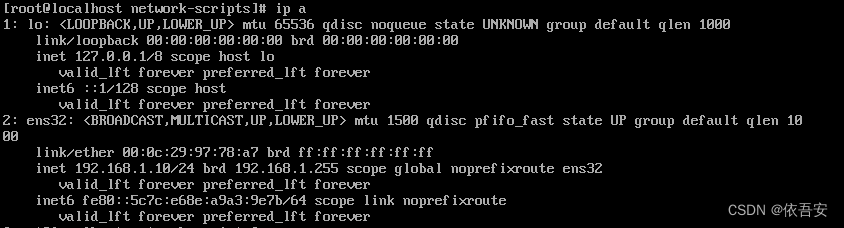
到这,永久ip便配置完成了,除非修改配置文件,重启网络或重启虚拟机ip也不会掉。
三.配置本地yum仓库
上面操作已经配好了ip地址,接下来就是来搭建yum仓库了
搭建yum仓库的方式有两种,一种是本地仓库,还有一种就是连上外网的仓库,直接可以进行下载应用,这是我们主要讲解的是搭建本地yum仓库。
1.准备一个镜像
进入虚拟机的设置
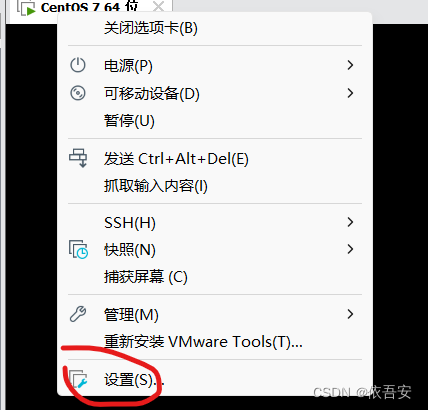
确保镜像已连接
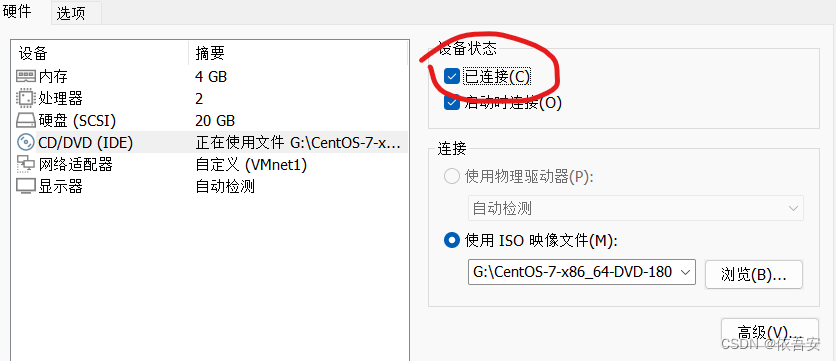
2.挂载镜像
使用mount命令将/dev/cdrom 挂在一个空文件夹中
[root@localhost ~]# mount /dev/cdrom /media/

显示上述文字代表挂载成功,现在/dev/cdrom下面的镜像就已经被挂载道/media下了,没有成功的记得检查一下镜像是否连接
3.创建并配置仓库文件
进入/etc下面的yum.repo.d文件夹
[root@localhost ~]# cd /etc/yum.repos.d/
[root@localhost yum.repos.d]# ls

可以看到CentOS系统有自己自带的仓库,这里我们需要将这些文件都放在一个空文件夹中(方便演示,CentOS的仓库是可以直接使用的)

最全的Linux教程,Linux从入门到精通
======================
-
linux从入门到精通(第2版)
-
Linux系统移植
-
Linux驱动开发入门与实战
-
LINUX 系统移植 第2版
-
Linux开源网络全栈详解 从DPDK到OpenFlow

第一份《Linux从入门到精通》466页
====================
内容简介
====
本书是获得了很多读者好评的Linux经典畅销书**《Linux从入门到精通》的第2版**。本书第1版出版后曾经多次印刷,并被51CTO读书频道评为“最受读者喜爱的原创IT技术图书奖”。本书第﹖版以最新的Ubuntu 12.04为版本,循序渐进地向读者介绍了Linux 的基础应用、系统管理、网络应用、娱乐和办公、程序开发、服务器配置、系统安全等。本书附带1张光盘,内容为本书配套多媒体教学视频。另外,本书还为读者提供了大量的Linux学习资料和Ubuntu安装镜像文件,供读者免费下载。

本书适合广大Linux初中级用户、开源软件爱好者和大专院校的学生阅读,同时也非常适合准备从事Linux平台开发的各类人员。
需要《Linux入门到精通》、《linux系统移植》、《Linux驱动开发入门实战》、《Linux开源网络全栈》电子书籍及教程的工程师朋友们劳烦您转发+评论
网上学习资料一大堆,但如果学到的知识不成体系,遇到问题时只是浅尝辄止,不再深入研究,那么很难做到真正的技术提升。
一个人可以走的很快,但一群人才能走的更远!不论你是正从事IT行业的老鸟或是对IT行业感兴趣的新人,都欢迎加入我们的的圈子(技术交流、学习资源、职场吐槽、大厂内推、面试辅导),让我们一起学习成长!
动开发入门实战》、《Linux开源网络全栈》电子书籍及教程的工程师朋友们劳烦您转发+评论
网上学习资料一大堆,但如果学到的知识不成体系,遇到问题时只是浅尝辄止,不再深入研究,那么很难做到真正的技术提升。
一个人可以走的很快,但一群人才能走的更远!不论你是正从事IT行业的老鸟或是对IT行业感兴趣的新人,都欢迎加入我们的的圈子(技术交流、学习资源、职场吐槽、大厂内推、面试辅导),让我们一起学习成长!






















 4011
4011











 被折叠的 条评论
为什么被折叠?
被折叠的 条评论
为什么被折叠?








